Skopiuj wybrane obszary w Photoshopie
Wybrany obszar w programie Photoshop to obszar obrazu otoczony dowolnym narzędziem, które tworzy zaznaczenie. Za pomocą wybranego obszaru można wykonywać różne operacje: kopiowanie, przekształcanie, przenoszenie i inne. Wybrany obszar można uznać za niezależny obiekt.
Podczas tej lekcji nauczysz się kopiować wybrane obszary.
Jak już wspomniano powyżej, wybrany obszar jest niezależnym obiektem, dlatego można go kopiować w dowolny dostępny sposób.
Zacznijmy.
Pierwszy sposób jest najbardziej znany i rozpowszechniony. Ta kombinacja klawiszy CTRL + C i CTRL + V.
W ten sposób można skopiować wybrany obszar nie tylko w obrębie jednego dokumentu, ale także w innym. Spowoduje to automatyczne utworzenie nowej warstwy.
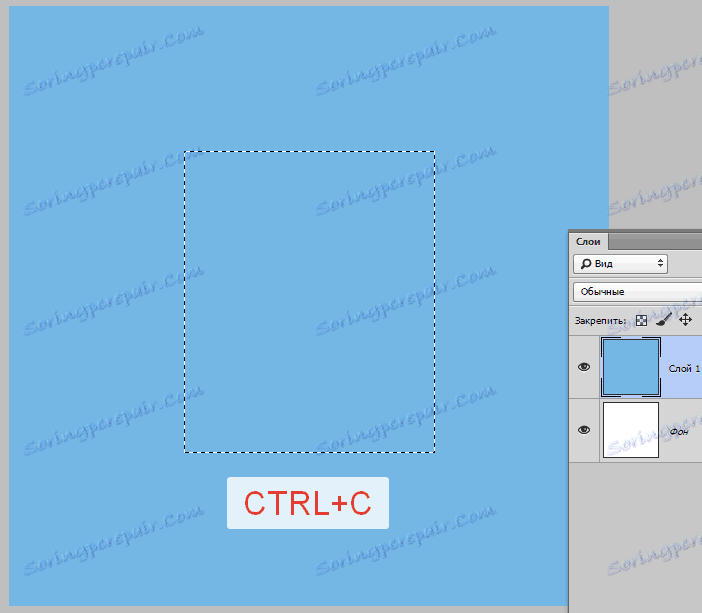
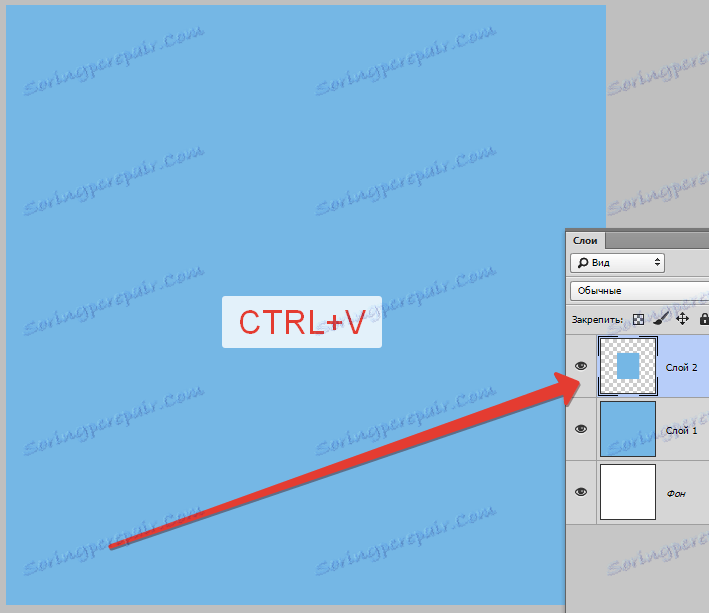
Druga metoda jest najłatwiejsza i najszybsza - CTRL + J. Nowa warstwa z kopią wybranego obszaru jest również tworzona automatycznie. Działa tylko w jednym dokumencie.
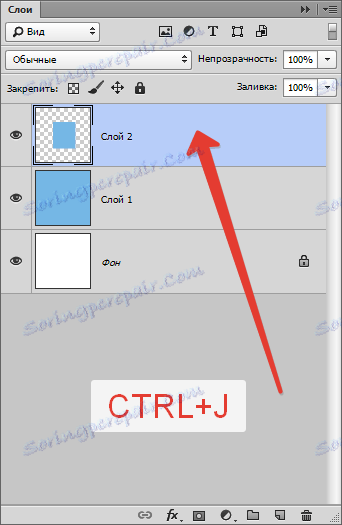
Trzecim sposobem jest skopiowanie wybranego obszaru wewnątrz jednej warstwy. Tutaj potrzebujemy narzędzia "Przenieś" i klawisza ALT .

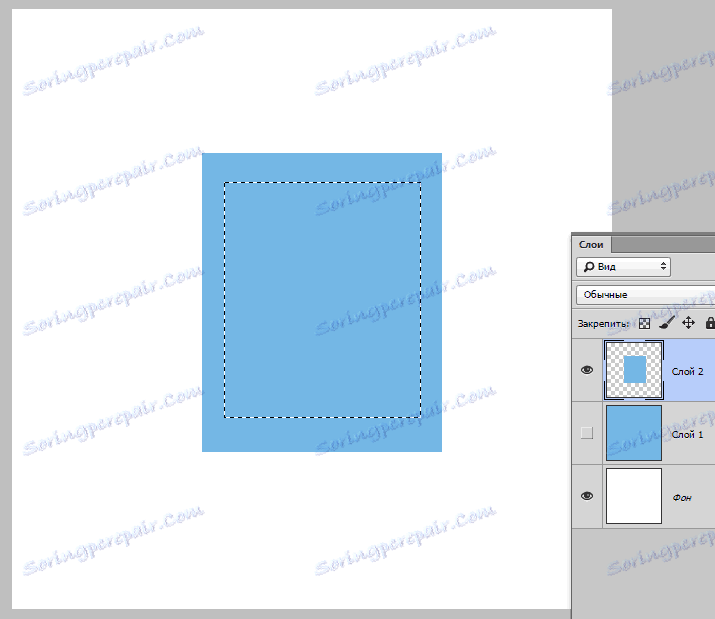
Po wybraniu obszaru, musisz wziąć narzędzie "Przenieś" , przytrzymaj ALT i przeciągnij zaznaczenie w pożądanym kierunku. Następnie uwalniamy ALT .
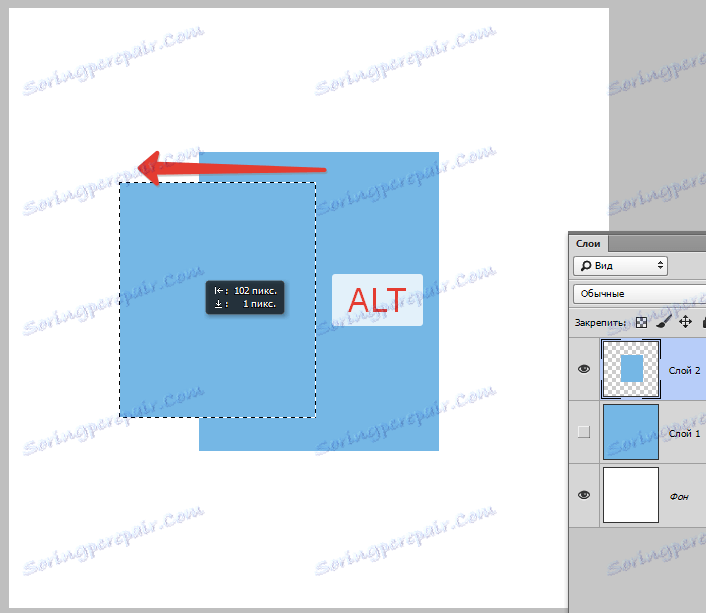
Jeśli przytrzymasz SHIFT podczas ruchu, obszar przesunie się tylko w kierunku, w którym zaczęliśmy się poruszać (poziomo lub pionowo).
Czwartym sposobem jest skopiowanie obszaru do nowego dokumentu.
Po zaznaczeniu naciśnij klawisze CTRL + C , a następnie CTRL + N , a następnie CTRL + V.
Co robimy? Pierwsza akcja kopiujemy zaznaczenie do schowka. Po drugie, tworzymy nowy dokument, a dokument jest automatycznie tworzony z rozmiarem selekcji.

Trzecią czynnością, którą wstawiamy do dokumentu, jest to, co było w schowku.
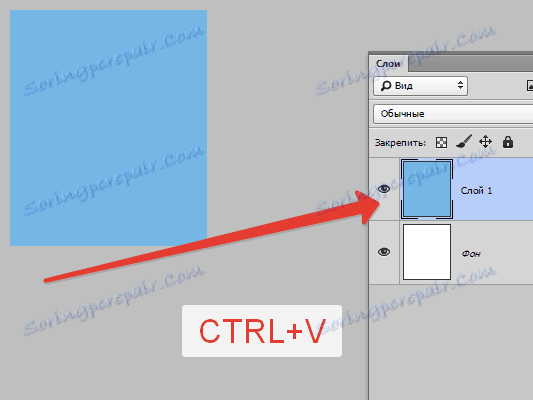
W piątej metodzie wybrany obszar zostanie skopiowany do istniejącego dokumentu. Tutaj znowu przydatne jest narzędzie "Przenoszenie" .
Utwórz zaznaczenie, weź narzędzie "Przesuń" i przeciągnij obszar do karty dokumentu, do którego chcesz skopiować ten obszar.
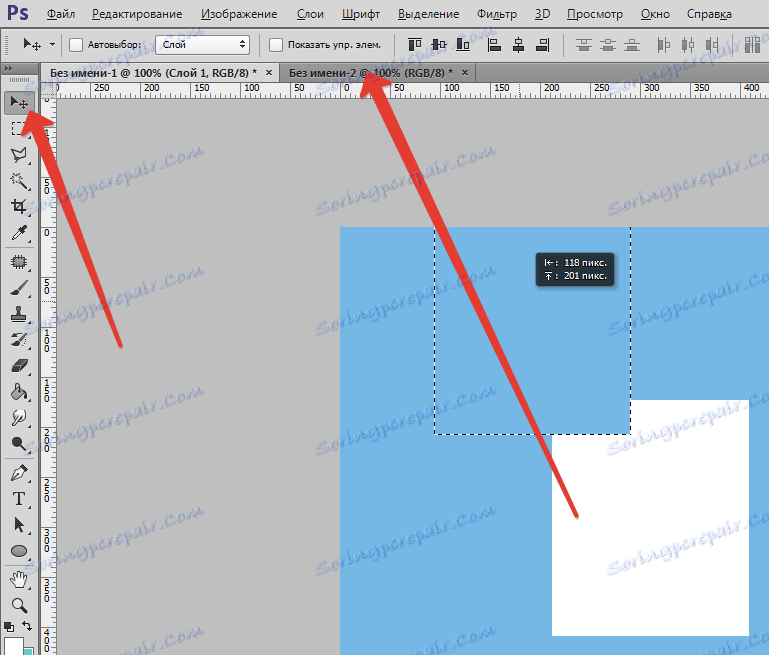
Nie zwalniając przycisku myszy, czekamy, aż dokument zostanie otwarty, i ponownie bez zwalniania przycisku myszy, przesuwamy kursor do płótna.
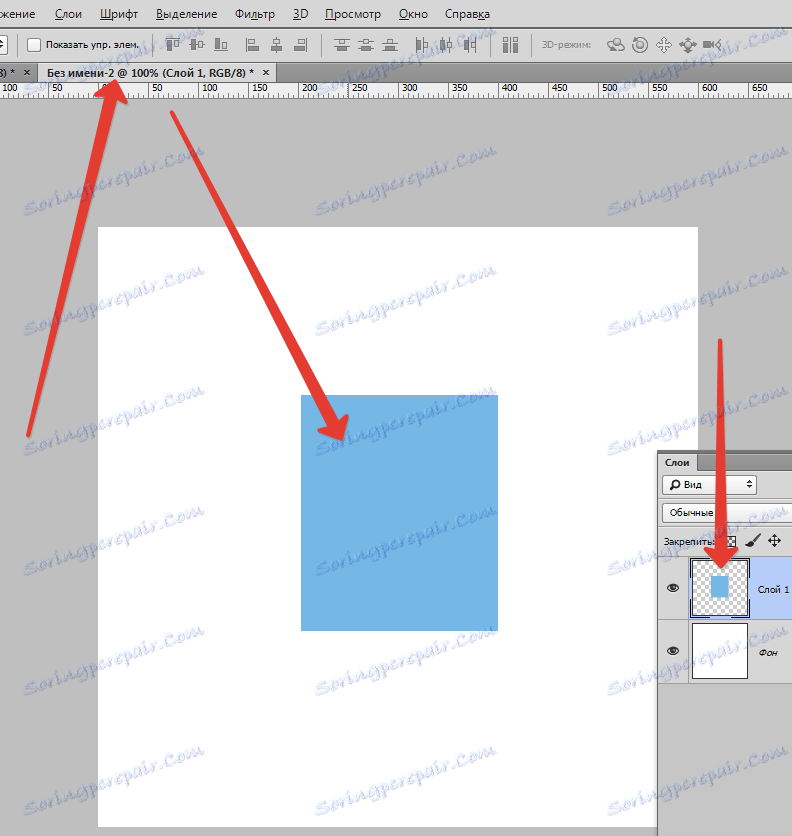
Istnieje pięć sposobów kopiowania zaznaczenia do nowej warstwy lub innego dokumentu. Użyj wszystkich tych technik, ponieważ w różnych sytuacjach będziesz musiał postępować inaczej.
